はじめに
WordPressユーザーにとって、サイトのナビゲーションメニューは非常に重要な要素です。
「Conditional Menus」プラグインは、様々な条件に基づいてメニューを動的に変更できるため、高度にカスタマイズされたナビゲーション体験を実現できます。
Conditional Menusの特徴
Conditional Menusプラグインは、WordPressサイトのメニューをさまざまな条件で制御できる優れた機能を備えています。このプラグインを利用することで、ユーザーの状況やアクセスページに応じて、最適なメニューを表示させることができます。
会員制サイトで会員限定メニューと一般メニューを切り替えるために利用しています。
会員サイトプラグイン「Simple Membership」の基本的な機能については以下をご覧ください。

ユーザー条件に応じたメニュー切り替え
Conditional Menusプラグインの最大の特徴は、ユーザーの状態に応じてメニューを切り替えられる点にあります。
ログイン状態やユーザーロールに基づいて、表示するメニューを変更できます。例えば、ログイン済みユーザーと未ログインユーザーに異なるメニューを提供したり、管理者用の特別メニューを設定したりすることが可能です。
アクセスページに基づくメニュー表示制御
Conditional Menusプラグインでは、ユーザーがアクセスしているページに応じてメニューを変更することもできます。固定ページ、投稿、カテゴリー、タグなどの条件を指定して、該当するページでのみ特定のメニューを表示させることが可能です。
直感的な管理画面
Conditional Menusプラグインの設定は、WordPressの標準メニュー管理画面から行えます。設定項目は英語表記ですが、わかりやすい説明付きなので、英語が苦手な方でも問題なく操作できるでしょう。
管理画面では、新しいメニューの作成や、既存メニューの編集だけでなく、条件の設定や並び替えなど、様々な操作を行えます。直感的なUIで使いやすいことから、プログラミングの知識がなくても比較的簡単に設定を行えます。
Conditional Menusの使い方
プラグインのインストールと有効化
まずはConditional Menusプラグインをインストールし、有効化する必要があります。WordPressの公式プラグインディレクトリから入手でき、インストール手順も簡単です。
- WordPressの管理画面にログインし、「プラグイン」→「新規追加」に進みます。
- 検索フィールドに「Conditional Menus」と入力し、検索結果から該当プラグインを選択します。
- 「今すぐインストール」をクリックし、インストールを完了させます。
- インストール後に「プラグインを有効化」をクリックして、プラグインを有効化します。
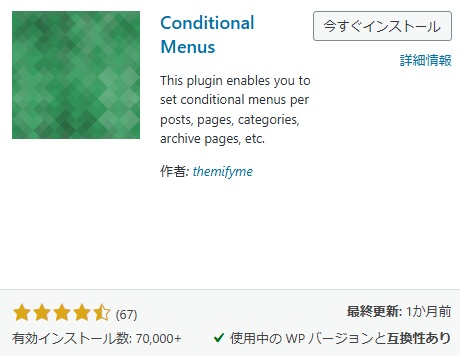
これでConditional Menusプラグインの準備は整いました。次は実際の設定に進みましょう。
条件付きメニューの作成
条件付きメニューの作成は、WordPressの標準メニュー管理画面から行います。条件によって表示したい新しいメニューを作成しておきます。
条件の設定
次に作成したメニューを、特定の条件下でのみ表示されるように設定します。
1.メニュー管理画面で、「位置を管理」タブをクリックします。
2.メニュー選択の横にある「Conditions 」を押して条件を追加します。
3.更に条件を追加する場合は「+ Conditional Menu」をクリックします。
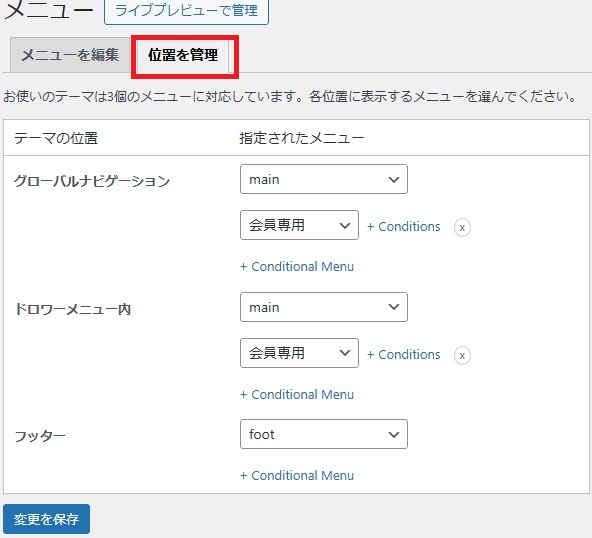
4.条件設定は以下のような画面です。ページ単位、カテゴリー単位に設定したり、ログインユーザー用の設定や、ユーザーレベルによる設定も可能です。
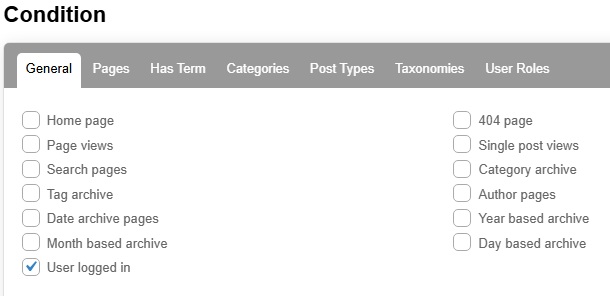
5.設定が完了したら「保存する」をクリックして、条件を保存します。
このように条件を設定することで、指定したページやカテゴリーでのみメニューが表示されるようになります。ユーザーの状況に応じて適切なメニューを提供できるでしょう。
Conditional Menusの高度な活用方法
ここまでConditional Menusプラグインの基本的な使い方を解説しましたが、実はこのプラグインにはさらに多くの機能が用意されています。それらを活用することで、サイトのナビゲーション体験をさらに向上させることができます。
ユーザーロールに基づくメニュー制御
Conditional Menusプラグインでは、ユーザーロールに基づいてメニューを制御することができます。これにより、一般ユーザー用、編集者用、管理者用といった具合に、権限レベルごとに異なるメニューを提供できます。
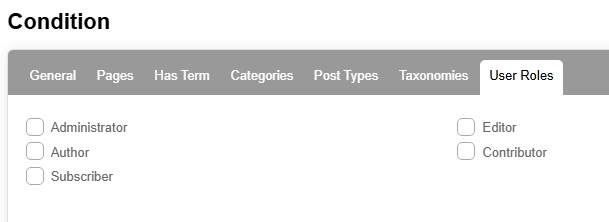
ユーザーロールごとのメニュー設定は、前述の条件設定と同様の手順で行えます。条件の選択肢から「ユーザーロール」を選び、対象となるロールを指定するだけです。この機能を活用することで、サイトの管理性が大幅に向上し、セキュリティリスクを軽減できます。まとめ
Conditional Menusは、WordPressサイトのナビゲーションメニューをユーザーやアクセスページの状況に応じて柔軟に変更できる優れたプラグインです。ログイン状態、ユーザーロール、投稿カテゴリーなど、さまざまな条件に基づいてメニューを切り替えられることが最大の特徴です。
また、プラグインの設定は直感的な管理画面から行えるため、プログラミングの知識がなくても比較的簡単に扱えます。高度な機能を備えつつ、初心者でも使いやすいのが魅力的です。
Conditional Menusプラグインを活用することで、訪問者一人ひとりに合わせた最適なナビゲーション体験を提供できます。ユーザビリティの向上やセキュリティ強化にもつながるため、WordPressユーザーには必携のプラグインと言えるでしょう。

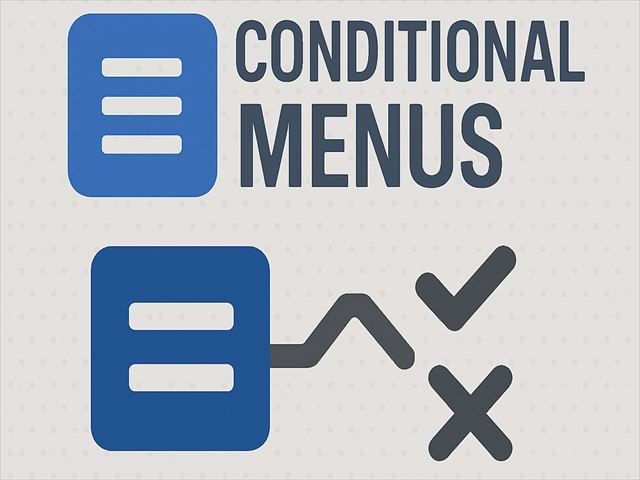


コメント